macOS या Linux पर एक बेसिक वेब सर्वर कैसे शुरू करें
विषय - सूची
- TOC [toc}
परिचय
यदि आप वेबपेज या अन्य वेब सामग्री पर काम कर रहे हैं, तो आपको एक बेसिक वेब सर्वर शुरू करने के लिए एक आसान और त्वरित तरीके की आवश्यकता हो सकती है। यह मार्गदर्शिका आपको अपने कंप्यूटर पर एक मूल वेब सर्वर शुरू करने के लिए पायथन कमांड सिखाएगी। जैसा कि आप इन निर्देशों का पालन करते हैं, ध्यान रखें कि आपके कंप्यूटर की फ़ाइलों और फ़ोल्डरों की संभावना नमूनों से अलग होगी। यदि आपके पास टर्मिनल के साथ पहले से ही बहुत अनुभव है, तो त्वरित संदर्भ सामग्री के लिए होमपेज पर कमांड देखें।
आवश्यक शर्तें
इस गाइड का पालन करने के लिए, आपको आवश्यकता होगी:
- किसी भी macOS या Linux वातावरण पर एक यूनिक्स टर्मिनल तक पहुँच।
- टर्मिनल विंडो खोलने का तरीका जानने के लिए। यदि आप निश्चित नहीं हैं, तो macOS या Linux (जल्द आ रहा है) के निर्देशों पर जाएं।
- एक टर्मिनल पर फ़ाइलों और फ़ोल्डरों को नेविगेट करने का तरीका जानने के लिए। यदि आप निश्चित नहीं हैं, तो यह जानने के लिए यह गाइड पहले सीखें का पालन करें।
- Python3 आपके कंप्यूटर पर स्थापित है। यह macOS के हाल के संस्करणों और कई Linux वितरणों पर डिफ़ॉल्ट रूप से स्थापित होता है।
सही फ़ोल्डर ढूंढना शुरू करें
सबसे पहले, आपको उस फ़ोल्डर में नेविगेट करना होगा जहां आपके वेब पेज या वेब सामग्री सहेजी गई है। यदि आप सुनिश्चित नहीं हैं कि यह कैसे करना है, तो आप पहले इस गाइड को पढ़ना चाह सकते हैं।
हमें बताएं कि आपकी वेब सामग्री फ़ोल्डर में है /home/user/examples। हम तीन काम करना चाहते हैं:
- सुनिश्चित करें कि हम
pwdका उपयोग करके सही कार्य करने वाली निर्देशिका में हैं। - जांचें कि क्या हमारे पास
lsका उपयोग करके फ़ोल्डर में वेब सामग्री है। - जांचें कि क्या वेब सामग्री सही प्रारूप में है, जैसे HTML,
catका उपयोग करके।
यहाँ चरणों का संयोजन है:
को नेविगेट और जाँचना उपरोक्त उदाहरण में, हम pwd का उपयोग करके यह सत्यापित करते हैं कि /home/user/examples हमारी कार्यशील निर्देशिका है। तब हम वर्किंग डायरेक्टरी की सामग्री को सूचीबद्ध करने के लिए ls का उपयोग करते हैं ताकि हम यह सुनिश्चित कर सकें कि हमारे पास एक HTML फ़ाइल है। आप hello.html फ़ाइल नोट कर सकते हैं।
अंत में, हम यह सुनिश्चित करने के लिए कि वास्तव में HTML है, यह सुनिश्चित करने के लिए कि आप cat का उपयोग करके hello.html की सामग्री देखते हैं।
अब हम अपना वेब सर्वर शुरू करने के लिए तैयार हैं!
बुनियादी पायथन वेब सर्वर को शुरू करें
क्योंकि यह अक्सर डिफ़ॉल्ट रूप से कंप्यूटर पर स्थापित होता है, हम एक मूल वेब सर्वर को चलाने के लिए पायथन का उपयोग करने जा रहे हैं।
हम एक वेब सर्वर शुरू करने के लिए इस कमांड का उपयोग करने जा रहे हैं: python3 -m http.server 8000
आइए देखें कि यह कमांड क्या करती है:
- ` python3_` निर्देश कुछ करने के लिए पायथन 3 का उपयोग करने के लिए टर्मिनल।
-m http.serverपाइथन को एक वेब सर्वर चलाने का निर्देश देता है।8000पायथन को वेब सर्वर के लिए 8000 पोर्ट के रूप में उपयोग करने का निर्देश देता है।
आइए इसे चलाने का प्रयास करें:
यदि आप ऊपर देखते हैं, तो वेब सर्वर अब आपके कंप्यूटर पर चल रहा है।
अपनी वेब सामग्री की जाँच करें
अगला, हम जाँच सकते हैं कि हमारी वेब सामग्री किसी वेब ब्राउज़र में दिखाई दे रही है या नहीं। हम सामग्री को ब्राउज़ करने के लिए एक स्थानीय URL खोल सकते हैं: http://localhost:8000
ऊपर हमारे उदाहरण में, यह वही है जो हम एक वेब ब्राउज़र में देखते हैं:
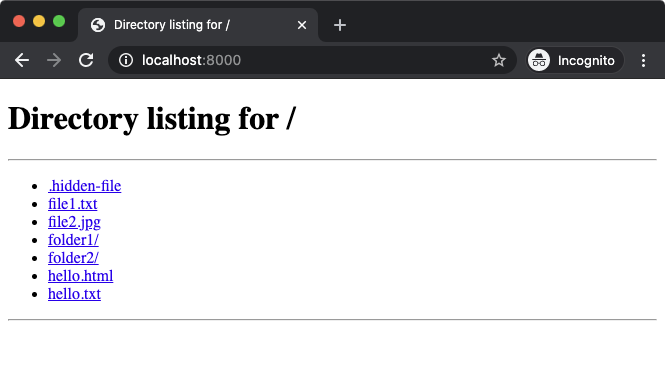
हमारे उदाहरण में, हमारे पास index.html नामक फ़ाइल नहीं थी। इसलिए हमारे वेब ब्राउज़र ने उपलब्ध को सूचीबद्ध किया फ़ाइलें। आप इसे ब्राउज़र में खोलने के लिए किसी विशिष्ट फ़ाइल पर क्लिक कर सकते हैं। आइए हम उन hello.html पर क्लिक करें, जिन्हें हमने पहले चेक किया था:
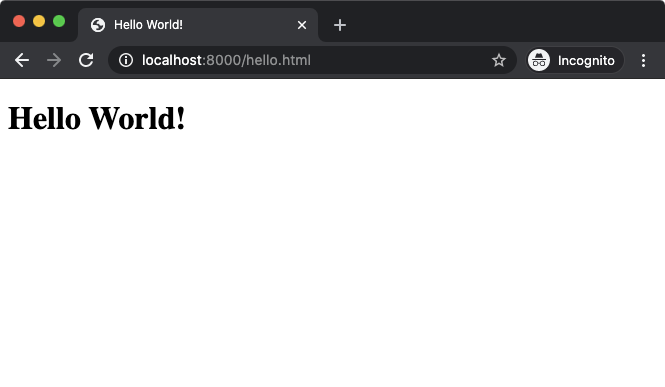
अब हम वेब पेज का निरीक्षण करते हैं!
मूल पायथन वेब सर्वर को बंद करेंवेब सर्वर
जब आपका उपयोग कर समाप्त हो जाते हैं, तो आप इसे टर्मिनल से रोक सकते हैं। ऐसा करने के लिए, अपने कीबोर्ड पर Ctrl-C दबाएं। इसका मतलब है कि एक ही समय में Ctrl और C कीज़ दबाएं।
आप इस तरह एक परिणाम देखेंगे:
निष्कर्ष
आपने अपने वेब पर एक मूल वेब सर्वर शुरू करना सीखा है। संगणक। यह वेब विकास और पायथन प्रोग्रामिंग जैसे कार्यों में आपकी सहायता करेगा। यदि आप पायथन में अधिक सीखने या प्रोग्रामिंग में रुचि रखते हैं, तो आप https://www.python.org पर जा सकते हैं।